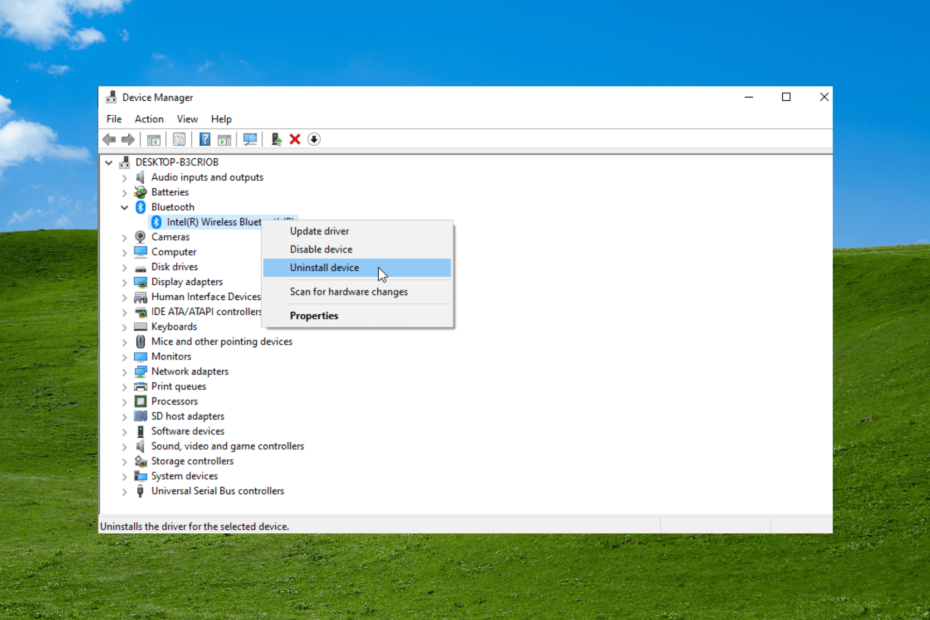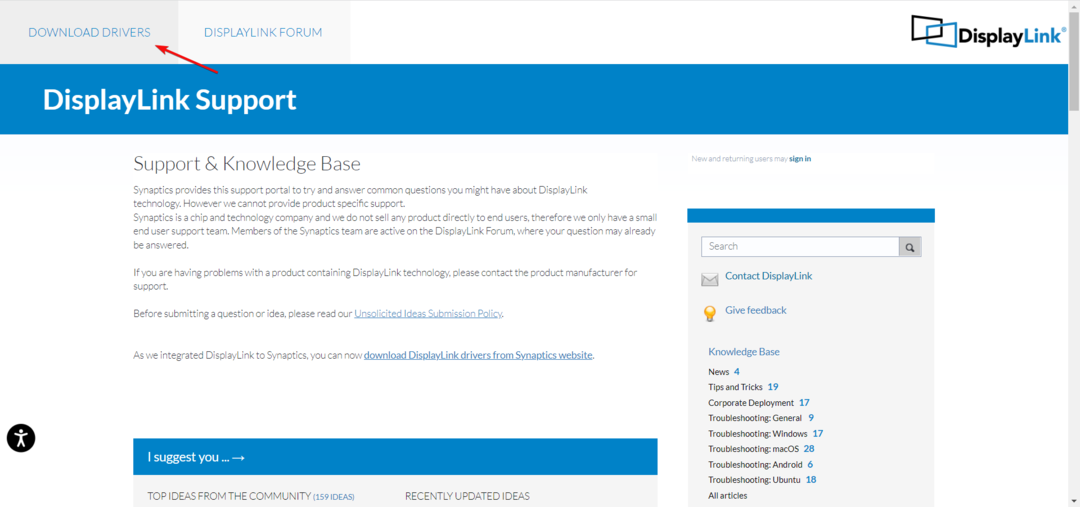Táto chyba sa môže zobraziť, ak výrobca ovládač ešte neschváli
- Vyhnite sa sťahovaniu ovládačov z webových stránok tretích strán, aby ste zaistili maximálnu bezpečnosť.
- Uistite sa, že ovládače, ktoré ste stiahli, sú kompatibilné s vaším počítačom.
- Budeš musieť extrahujte súbor ovládačov ak sú uložené v súbore zip.
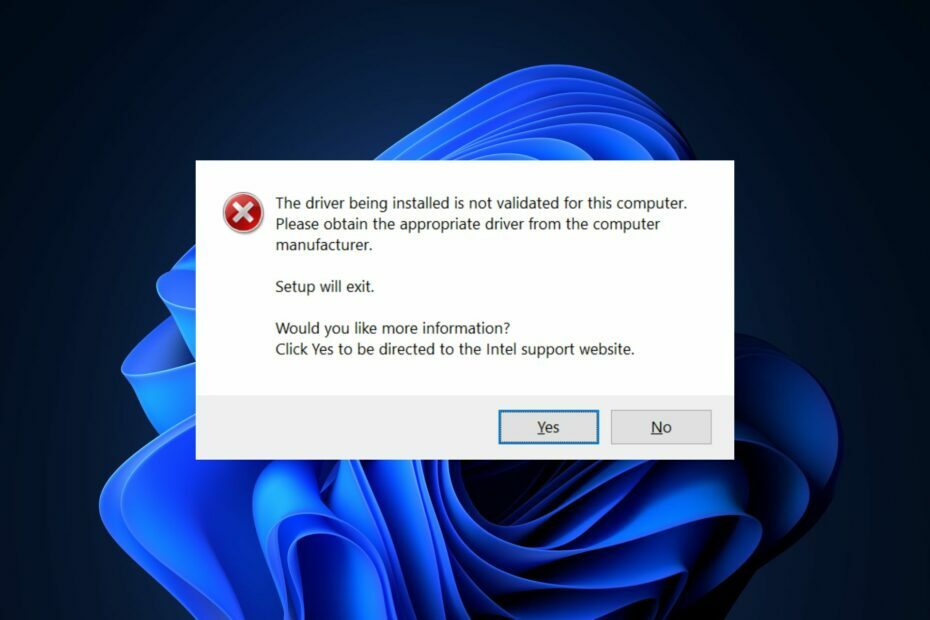
XNAINŠTALUJTE KLIKNUTÍM NA STIAHNUŤ SÚBOR
Tento softvér udrží vaše ovládače v prevádzke, čím vás ochráni pred bežnými chybami počítača a zlyhaním hardvéru. Skontrolujte teraz všetky svoje ovládače v 3 jednoduchých krokoch:
- Stiahnite si DriverFix (overený súbor na stiahnutie).
- Kliknite Spustite skenovanie nájsť všetky problematické ovládače.
- Kliknite Aktualizujte ovládače získať nové verzie a vyhnúť sa poruchám systému.
- DriverFix stiahol 0 čitateľov tento mesiac.
Pri pokuse o to aktualizovať ovládače v systéme, Používatelia systému Windows sa často stretávajú s chybou, že inštalovaný ovládač nie je overený pre tento počítač.
Našťastie môžete túto chybu ľahko vyriešiť. V tomto článku poskytneme potrebné kroky na vyriešenie tejto chyby.
Čo spôsobuje túto chybu overenia ovládača?
Existuje len jeden hlavný dôvod, prečo sa vám zobrazuje chybové hlásenie, že inštalovaný ovládač nie je overený pre tento počítač; pokúšate sa nainštalovať do počítača ovládač, ktorý výrobca ovládača oficiálne nelicencuje.
Ďalej môžete získať veľa problémov súvisiacich s vodičmi ak túto chybu nevyriešite. Príčiny sú často úmyselné zo strany výrobcov, ktorí bránia inštalácii nového ovládača, ktorý nebol schválený.
Ovládače vydané spoločnosťou Intel sú prísne testované na prototypoch strojov, aby sa zaistilo, že fungujú optimálne. Takže aj keď je k dispozícii nová aktualizácia pre váš ovládač, ak ju spoločnosť Intel oficiálne netestovala, spustili by ste chybu Inštalovaný ovládač nie je overený pre tento počítač.
Čo môžem urobiť, ak nainštalovaný ovládač nie je overený?
Neexistujú žiadne rýchle opravy, ktoré by vám pomohli vyriešiť túto chybu. Aby sme vám pomohli obísť toto obmedzenie od výrobcu ovládača, tu je riešenie, ktoré môžete vyskúšať.
Pre tento krok si musíte stiahnuť ovládače z webovej stránky výrobcu a nainštalovať ich manuálne pomocou Správcu zariadení.
POZNÁMKA
- Prejdite na Oficiálna stránka na stiahnutie spoločnosti Intel na nájdenie preferovaného ovládača.
- Vyberte ovládače, ktoré chcete stiahnuť, a kliknite na Stiahnuť ▼ tlačidlo.

- Stlačte tlačidlo Windows kláves + R, typ devmgmt.msc v dialógovom okne a stlačte Zadajte.
- Potom kliknite na Zobrazovacie adaptéry v okne Správca zariadení rozšírte výber. Vyhľadajte ovládač hardvéru, kliknite naň pravým tlačidlom myši a vyberte Aktualizujte ovládač.
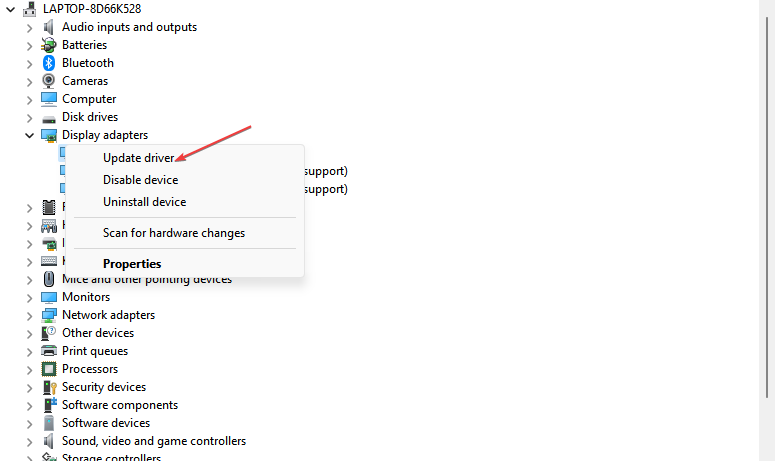
- Klikni na V mojom počítači vyhľadajte softvér ovládača možnosť.

- Vyberte Dovoľte mi vybrať si zo zoznamu dostupných ovládačov na mojom počítači možnosť.
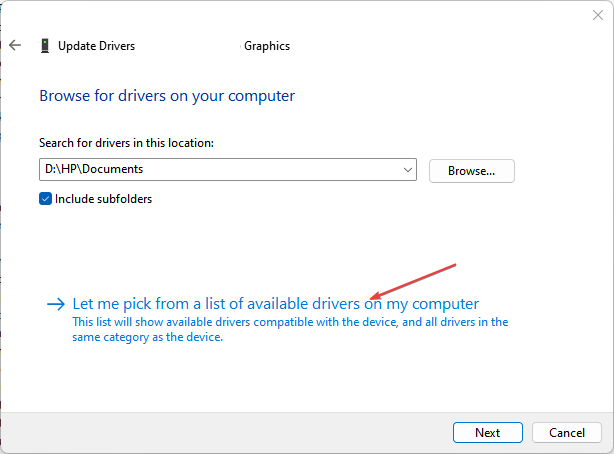
- V pravom dolnom rohu okna kliknite na Mať Disk.
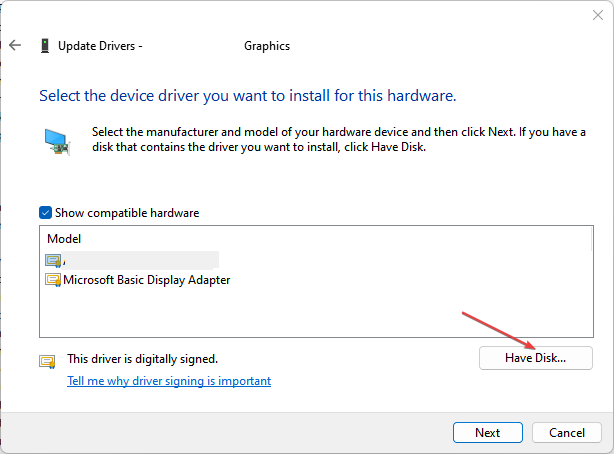
- Potom môžete kliknúť na Prehľadávať v ďalšom okne vyhľadajte ovládač, ktorý ste práve stiahli.

- Prejdite do priečinka, do ktorého ste stiahli ovládač (zvyčajne priečinok Downloads), vyberte ho a kliknite OTVORENÉ.
- Počkajte na proces inštalácie a potom zatvorte okno Správca zariadení.
Po dokončení týchto krokov by ste mali byť schopní manuálne aktualizovať ovládače počítača bez spustenia chyby nie je nainštalovaný ovládač overený pre tento počítač.
Ako ďalšiu možnosť aktualizácie ovládačov si môžete zvoliť špeciálny nástroj, ako je napríklad DriverFix, ktorý túto akciu vykoná automaticky.
Tento program vyhľadá vo vašom počítači zastarané ovládače a okamžite vyhľadá najnovšie možnosti v pravidelne revidovanom trezore, aby ich nahradil.

DriverFix
Zabráňte rôznym chybám počítača a použite DriverFix na rýchle vyhľadanie správnych ovládačov.
Chyba overenia pre tento počítač je bežná medzi používateľmi systému Windows. Našťastie sa chyba dá ľahko vyriešiť bez veľkého technického know-how.
- Oprava: Komprimovaný (zazipovaný) priečinok je neplatný
- rtf64x64.sys: Ako opraviť túto chybu modrej obrazovky smrti
- Chyba 0x800700df: Veľkosť súboru prekračuje limit [Oprava]
- RNDISMP6.SYS: 5 spôsobov, ako opraviť túto chybu modrej obrazovky
- Oprava: Chýba predvolené zavádzacie zariadenie alebo spustenie zlyhalo
Jednoduchým nasledovaním nášho sprievodcu by ste mali byť schopní okamžite aktualizovať ovládače vášho systému.
Stále máte problémy? Opravte ich pomocou tohto nástroja:
SPONZOROVANÉ
Ak rady uvedené vyššie nevyriešili váš problém, váš počítač môže mať hlbšie problémy so systémom Windows. Odporúčame stiahnutím tohto nástroja na opravu počítača (hodnotené ako skvelé na TrustPilot.com), aby ste ich mohli jednoducho osloviť. Po inštalácii stačí kliknúť na Spustite skenovanie tlačidlo a potom stlačte Opraviť všetko.